コミュニティ-投稿は、あなたの購読者と活発にコミュニケーションを取り、彼らをコンテンツに積極的に参加させる貴重なツールとしてYouTubeで進化しています。このガイドでは、この機能を有効にして効果的に活用し、コミュニティを強化し、視聴者との対話を促進する方法をご紹介します。
主なポイント
- コミュニティ投稿を有効にするには、少なくとも500人の購読者が必要です。
- 投稿の可視性を調整し、一般公開またはチャンネルメンバーのみに表示するかどうかを決定できます。
- テキスト投稿以外にも、画像、GIF、投票を追加したり、既存のビデオにリンクしたりすることができます。
- コミュニティ投稿はコンテンツを宣伝し、視聴者を積極的に参加させる素晴らしい方法です。
ステップバイステップガイド
ステップ1:必要条件を確認する
コミュニティ投稿を作成する前に、500人以上の購読者数を達成していることを確認する必要があります。500人以上の購読者があれば、この機能を有効にして利用できます。この条件を満たしている場合、機能が開始されるまで数日かかる場合があります。
ステップ2:コミュニティタブにアクセスする
機能が利用可能になったら、YouTubeチャンネルに移動します。右上のプロフィール画像をクリックし、「My Channel」を選択します。その後、「Playlist」と「Channels」の間に「Community」タブが表示されるはずです。それをクリックして、コミュニティ投稿を作成するためのさまざまなオプションを表示します。
ステップ3:投稿を作成する
「Community」セクションで新しい投稿を作成できます。まず、この投稿をすべてのユーザーに対して表示するか、チャンネルメンバーのみに対して表示するかを決定してください。チャンネルメンバー向けのオプションは、独占コンテンツを提供するのに特に役立ちます。
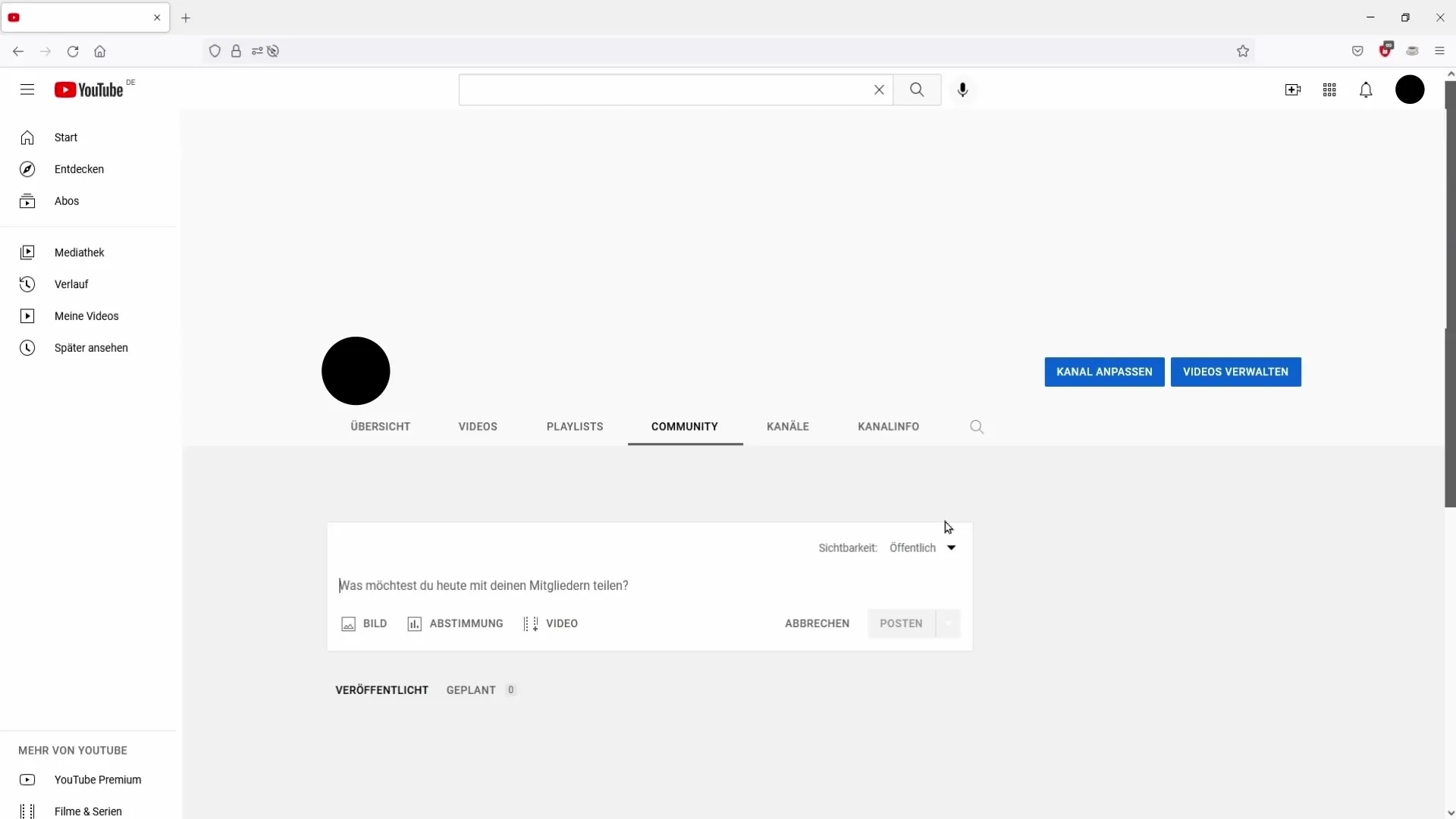
ステップ4:コンテンツをフォーマットする
テキスト投稿を作成するオプションを選択できます。ここでは、情報、アップデート、重要なニュースなどを共有できます。たとえば、新しいビデオシリーズの企画が進行中であることや、今週の新コンテンツがないことなどを購読者に伝えることができます。
ステップ5:メディアを追加する
テキスト以外にも、最大5つの画像やGIFをアップロードできます。これにより、ポストが魅力的になり、さらなる注意を引きつけることができます。たとえば、現在のプロジェクトの画像やホリデーグリーティングのためのフェスティブなGIFなどを使用できます。
ステップ6:投票を作成する
コミュニティ投稿に投票を作成する機能は非常にインタラクティブです。購読者に質問し、直接回答を選択させることができます。これにより、参加を促進し、貴重なフィードバックを得ることができます。
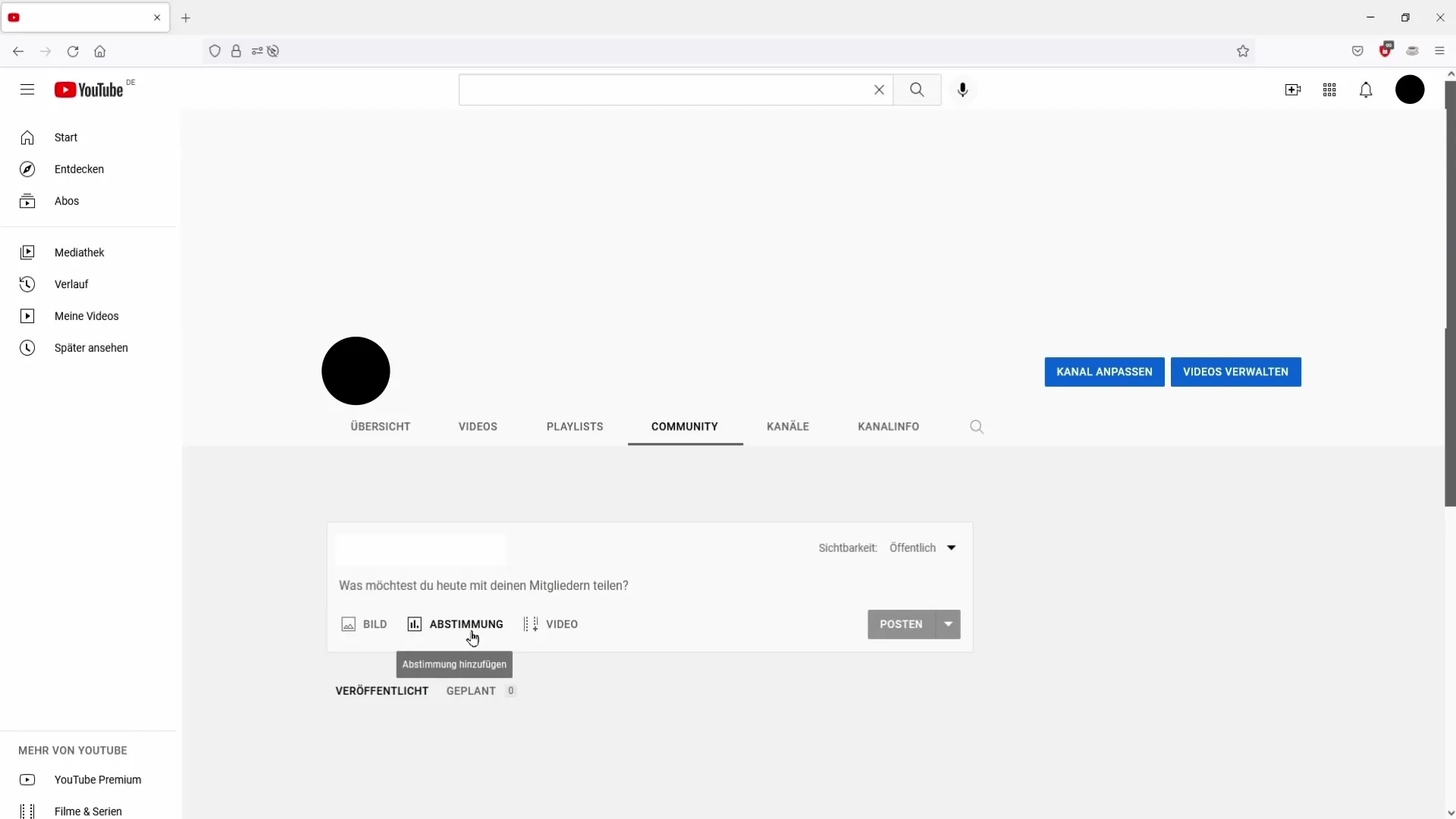
ステップ7:既存のビデオをリンクする
コミュニティ投稿の興味深い側面の1つは、すでに公開されているビデオを言及できる可能性です。プロモーションしたい新しいビデオがある場合は、そのリンクを投稿に追加できます。これにより、新しい購読者も他のコンテンツを発見できるチャンスが得られます。
ステップ8:投稿を公開する
投稿を作成し、フォーマットし、必要に応じてメディアを追加したら、公開の時間です。すべての詳細をもう一度確認してください。準備が整ったら「投稿」ボタンをクリックして、コミュニティ投稿がすぐに表示されます!
サマリー
このガイドで、YouTubeでのコミュニティ投稿を成功させるためのすべてのステップを学びました。視聴者にニュースを伝えたり、アンケートに積極的に参加させたりする場合でも、この機能を利用することで参加率を大幅に向上させることができます。
よくある質問
コミュニティ投稿を利用するには何人の購読者が必要ですか?コミュニティ投稿を有効にするには、少なくとも500人の購読者が必要です。
コミュニティ投稿の可視性を調整できますか?はい、投稿を一般に公開するか、チャンネルメンバーのみに表示するかを選択できます。
コミュニティ投稿で使用できるメディアは何ですか?テキスト、画像、GIF、アンケート、既存のビデオへのリンクを挿入することができます。
1回の投稿に追加できる画像は何枚ですか?1回の投稿には最大5枚の画像やGIFを追加できます。
チャンネルのどこでコミュニティオプションを見つけれますか?YouTubeチャンネル内の「Playlist」と「Channels」の間にコミュニティオプションがあります。


